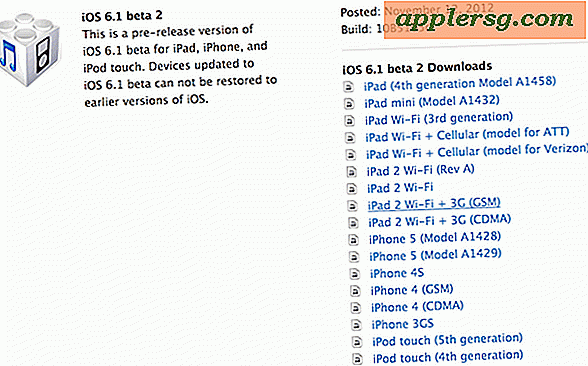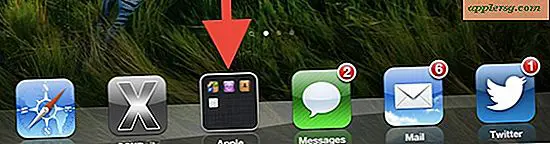Wie man Warenzeichen, Copyright, Symbole auf iPhone und iPad eingibt
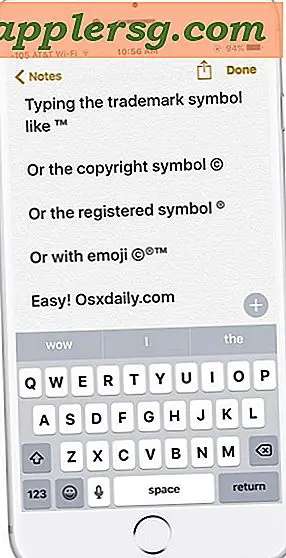
Wenn Sie ein Markenzeichen, ein Copyright-Symbol oder ein registriertes Symbol auf dem iPhone oder iPad eingeben müssen, können Sie dies auf einfache Weise mit einer der beiden folgenden Methoden tun.
Der erste Trick zum Eingeben des Markenzeichens "TM", des registrierten Symbols "®" oder des Copyright-Zeichens "©" verwendet die QuickType-Vorschlagsleiste auf der iOS-Tastatur und der zweite Trick verwendet die Emoji-Tastatur, um denselben einzugeben Sonderzeichen Symbole.
Eingeben von Markenzeichen, Copyright, Symbolen auf iOS mit QuickType
Die einfachste Art, Marken-, Urheberrechts- und andere Symbole in iOS einzugeben, besteht darin, die QuickType-Leiste oben auf der Tastatur des iPhone oder iPad zu verwenden. Wenn Sie dies noch nicht getan haben, sollten Sie die QuickType-Leiste auf der iOS-Tastatur anzeigen, um diesen Trick zu verwenden:
- Öffnen Sie die App, in der Sie ein Markenzeichen, ein Copyright-Symbol oder ein registriertes Symbol (Notizen, Mail, Nachrichten usw.) eingeben möchten.
- Geben Sie die folgende Kurzschrift ein, um die QuickType-Tastatur auszulösen, um einen Symbolersatz anzubieten:
- Geben Sie als Marke Folgendes ein: TM
- Geben Sie für das registrierte Symbol (R)
- Geben Sie für das Copyright-Symbol © ein
- Tippen Sie auf das entsprechende Symbol in der QuickType-Leiste, um das angebotene Symbol einzugeben


Die QuickType-Methode ist möglicherweise für einige Benutzer am einfachsten, aber wenn Sie die QuickType-Leiste nicht verwenden oder eine Version von iOS, die dies nicht unterstützt, können Sie auch die Emoji-Tastatur unter iOS verwenden, um dieselben Sonderzeichensymbole einzugeben.
Eingabe von Marken, Copyright-Symbolen auf dem iPhone und iPad mit Emoji
Eine andere Möglichkeit, die verschiedenen Copyright-, Marken- und registrierten Symbole einzugeben, ist die Verwendung der Emoji-Tastatur, ja die gleiche Emoji-Tastatur mit allen doof Gesichtern. Zuerst müssen Sie die Emoji-Tastatur auf dem iPhone oder iPad aktivieren, wenn Sie dies noch nicht getan haben, der Rest ist einfach:
- Öffnen Sie die App, in der Sie die Marke, Copyright-Symbole eingeben möchten
- Tippen Sie auf die Smiley-Schaltfläche, um auf die Emoji-Tastatur zuzugreifen
- Wischen Sie durch die Emoji-Optionen, bis Sie zum Bereich "Symbole" gelangen, wo Sie das Markenzeichen "™", das registrierte Symbol, "®" oder das Copyright-Symbol "©" finden.

Keine Sorge, wenn Sie auf eines der Marken- oder Copyright-Emoji-Symbole tippen, wird das Symbol im Text dargestellt, nicht als Emoji.
Option 3 zum Eingeben des Markenzeichens "™", des registrierten Symbols "®" oder des Copyright-Zeichens "©": Kopieren & Einfügen
Eine dritte Option wäre, die iOS-Funktion zum Kopieren und Einfügen zu verwenden, um die Symbole zu kopieren und sie dann an der Stelle einzufügen, an der sie eingegeben werden sollen. Dies sollte jedoch nicht unbedingt erforderlich sein, wenn Sie die Autokorrekturmethode oder die Emoji-Tastatur verwenden Methode.
Kennen Sie eine andere Möglichkeit, verschiedene nützliche Symbole auf dem iPhone oder iPad einzugeben? Haben Sie eine bessere Methode zur Verfügung? Lassen Sie es uns in den Kommentaren unten wissen.